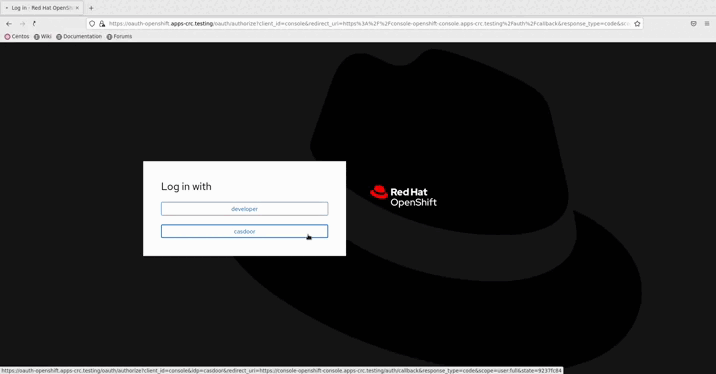OpenShift
OpenShift unterstützt OIDC, daher können wir Casdoor mit OpenShift integrieren. Die folgenden Schritte zeigen, wie Sie Casdoor mit OpenShift Local unter Verwendung der Online-Demo von Casdoor integrieren.
Schritt 1: Erstellen Sie eine Casdoor-Anwendung
Fügen Sie eine neue Anwendung in Casdoor hinzu und beachten Sie dabei die folgenden Punkte:
- Merken Sie sich die
Client IDund dasClient Secretfür den nächsten Schritt. - Das Format der Redirect-URL ist
https://oauth-openshift.apps.<cluster_name>.<cluster_domain>/*. Füllen Sie es je nach Ihrer Situation aus.
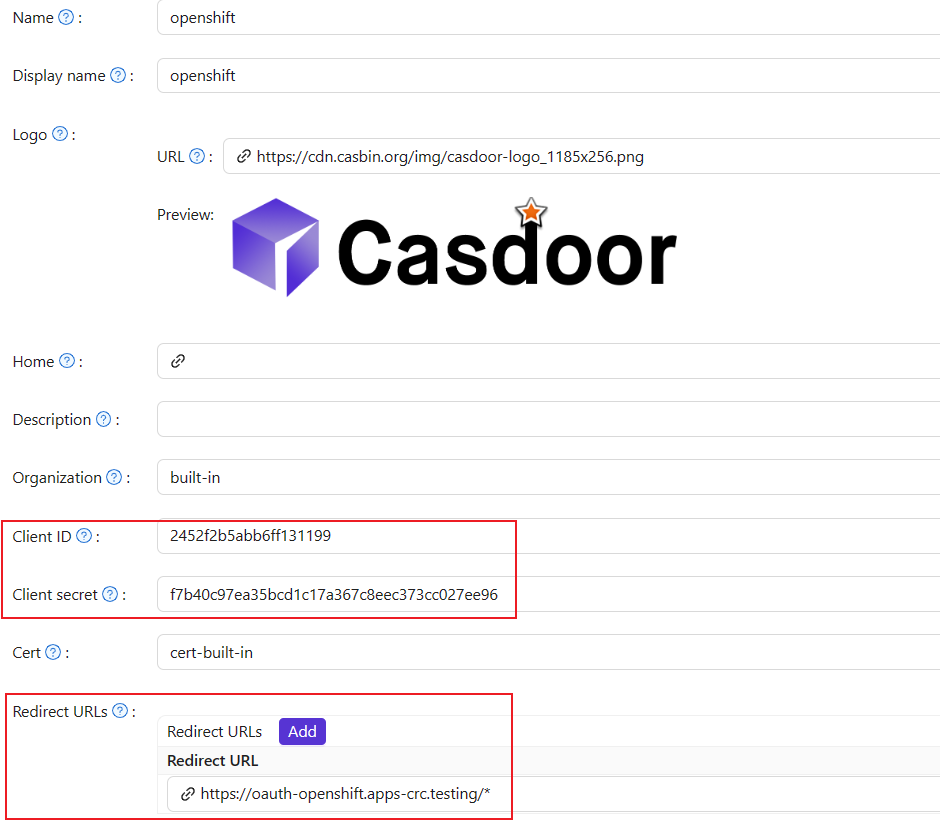
Schritt 2: OpenShift OAuth-Konfiguration
Melden Sie sich jetzt als Kubeadmin in der OpenShift-Konsole an. Sobald Sie angemeldet sind, navigieren Sie zum Seitenmenü und lokalisieren Sie die Cluster-Einstellungen.
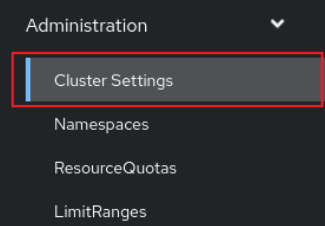
Unter Globale Konfiguration sehen Sie OAuth.

Sie werden den Abschnitt Identitätsanbieter sehen. Im Abschnitt HINZUFÜGEN wählen Sie aus den Optionen OpenID Connect.
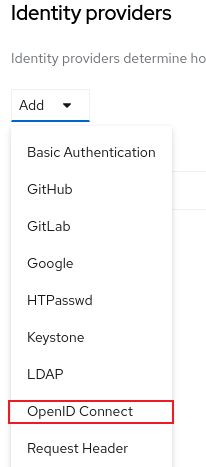
Konfigurieren Sie OIDC und beachten Sie dabei die folgenden Punkte:
- Füllen Sie die
Client IDund dasClient Secretaus, die Sie sich im vorherigen Schritt gemerkt haben. - Die Aussteller-URL muss https verwenden, in der Form
https://<casdoor-host>, wiederum abhängig von Ihrer Situation.
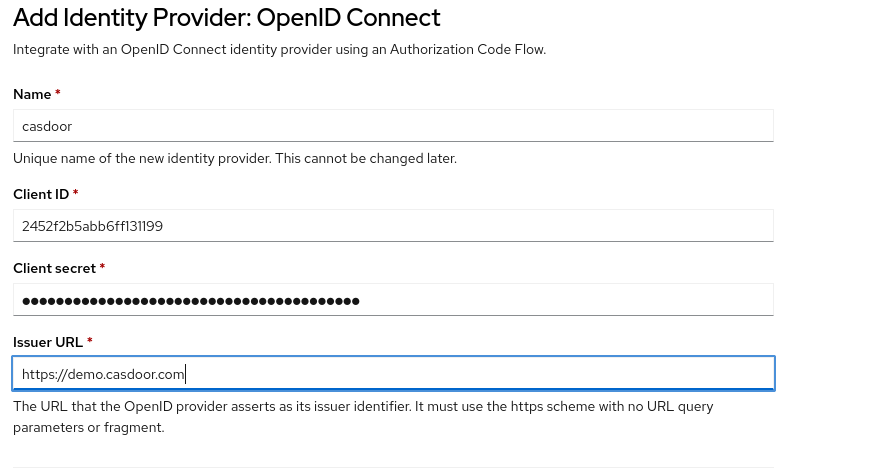
Schritt 3: OIDC-Authentifizierung testen
Greifen Sie im Browser auf die OpenShift-Konsole zu. Sie werden Casdoor sehen (den Namen, den Sie im vorherigen Schritt konfiguriert haben). Klicken Sie auf die Casdoor-Login-Option. Sie werden zur Casdoor-Login-Seite weitergeleitet.